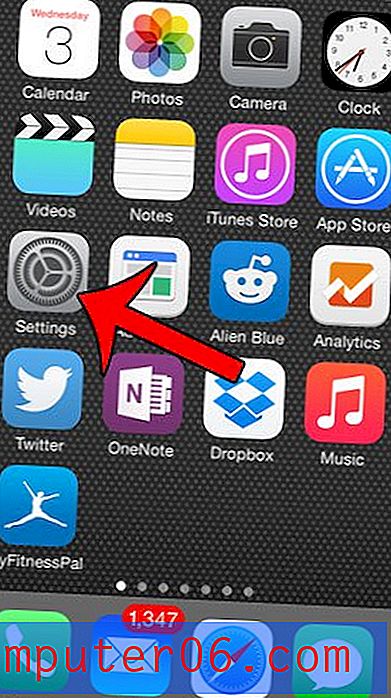Hvordan velge en annen skriver i Word 2010
Det er ikke uvanlig at folk har tilgang til mer enn en skriver, spesielt i et kontormiljø. Og når du kan skrive ut til mer enn en skriver, kan visse valg være bedre for visse situasjoner. Du kan for eksempel ha en svart / hvit laserskriver koblet til datamaskinen din som skriver ut alt veldig raskt. Men hvis du trenger å skrive ut et dokument i farger, ville ikke den svart-hvite skriveren lenger være et godt alternativ.
Heldigvis kan Word 2010 se alle skriverne som er installert på datamaskinen din. Så hvis du har installert en skriver og ønsker å sende et dokument til den fra Word 2010, følger du bare trinnene nedenfor for å velge en annen skriver for dokumentet.
Skriv ut til en annen skriver i Word 2010
Trinnene i denne artikkelen vil anta at du har flere skrivere koblet til skriveren eller i nettverket, og at du vil skrive ut et dokument til en annen skriver. Disse trinnene vil imidlertid ikke velge den nye skriveren som standard. Hvis du ønsker å bytte standardskriver, kan du bla til slutten av denne artikkelen, der vi vil forklare prosessen.
- Trinn 1: Åpne dokumentet i Microsoft Word 2010.
- Trinn 2: Klikk på Fil- fanen øverst til venstre i vinduet.
- Trinn 3: Klikk på alternativet Skriv ut i kolonnen til venstre i vinduet.
- Trinn 4: Klikk på knappen under Skriver i kolonnen midt i vinduet.
- Trinn 5: Velg skriveren du vil bruke fra listen over skrivere.
- Trinn 6: Bekreft at riktig skriver er valgt, og klikk deretter på Skriv ut- knappen.

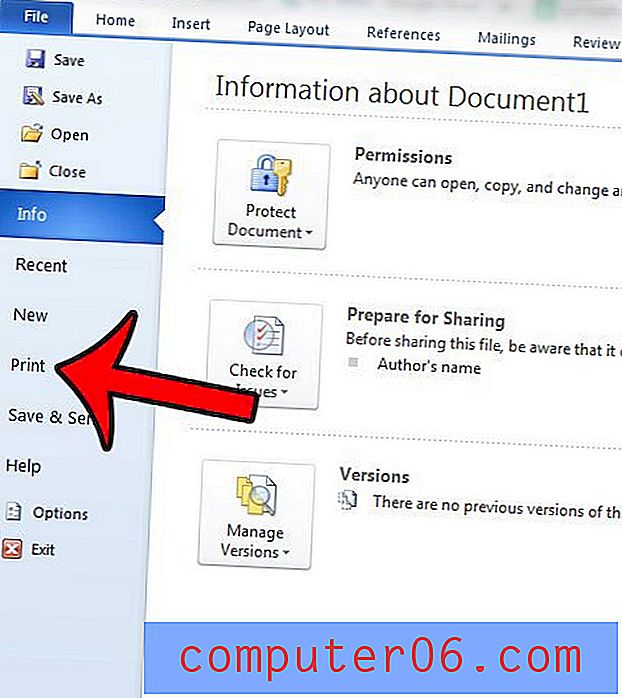
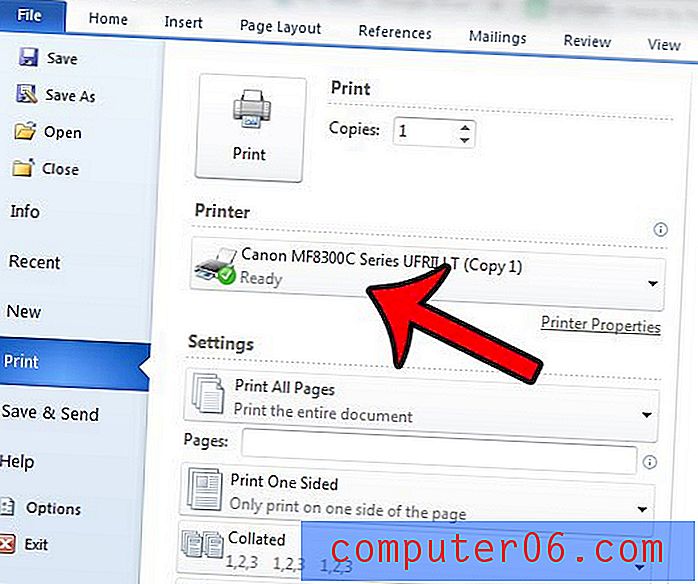
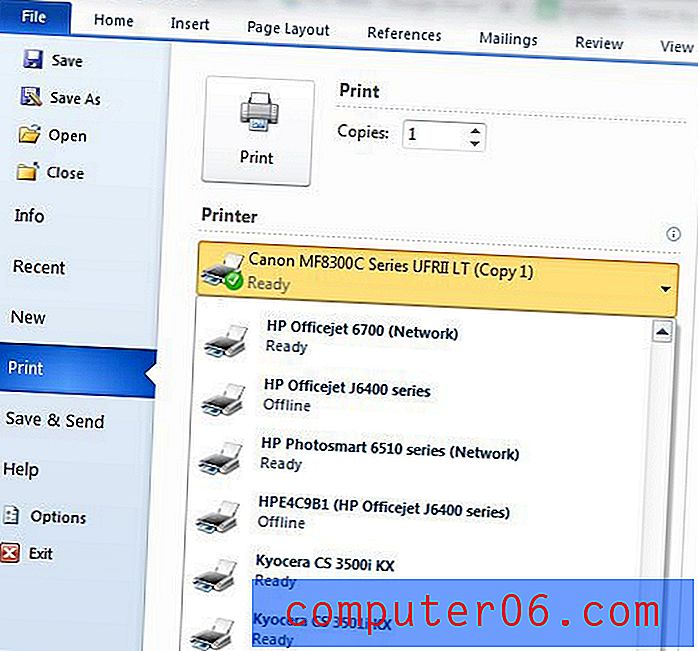
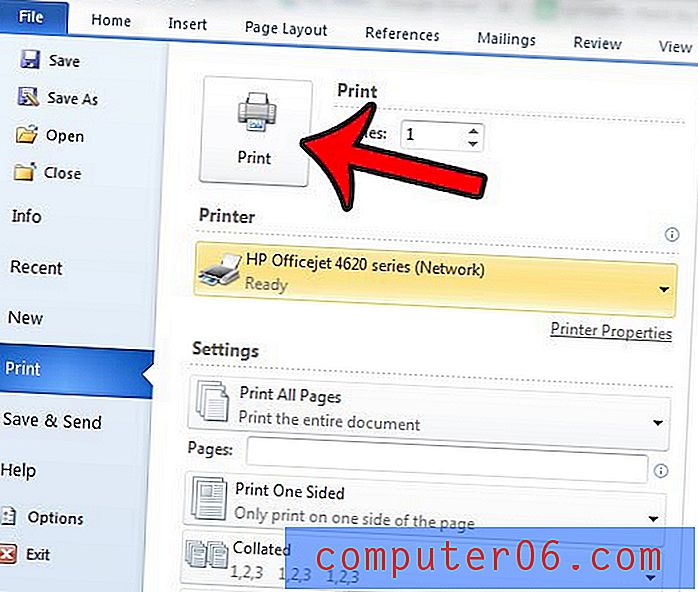
Som nevnt tidligere, vil dette bare endre skriveren for det gjeldende dokumentet. Hvis du ønsker å endre standardskriver for hvert dokument, må du endre standardskriver i Windows 7. Dette kan gjøres ved å klikke på Start- knappen nederst til venstre på skjermen og deretter klikke Enheter og skrivere i kolonnen til høyre på menyen. Du kan deretter høyreklikke på den foretrukne skriveren og velge Angi som standard skriveralternativ .
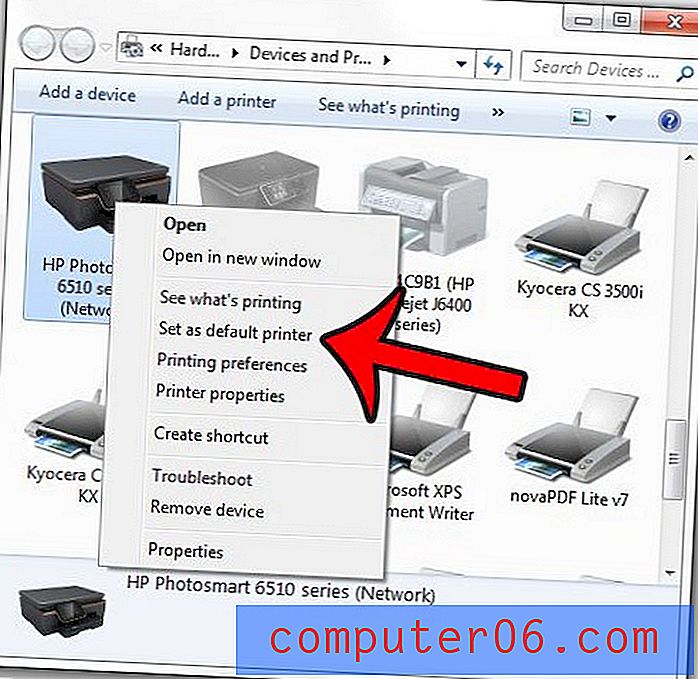
Hvis du trenger mer hjelp med å endre standardskriver i Windows 7, kan du klikke her for å lese mer grundige instruksjoner.